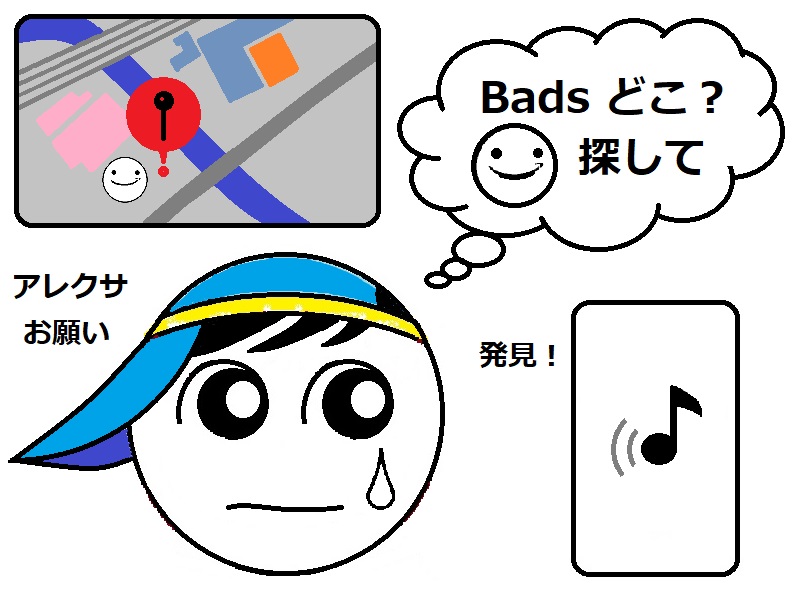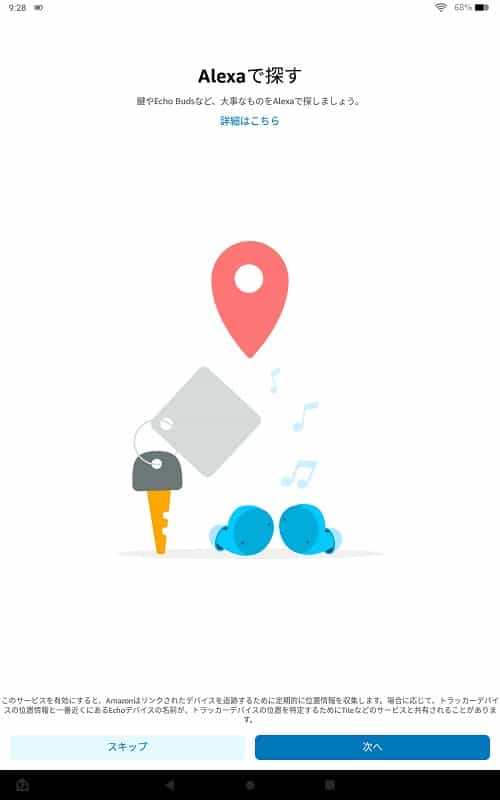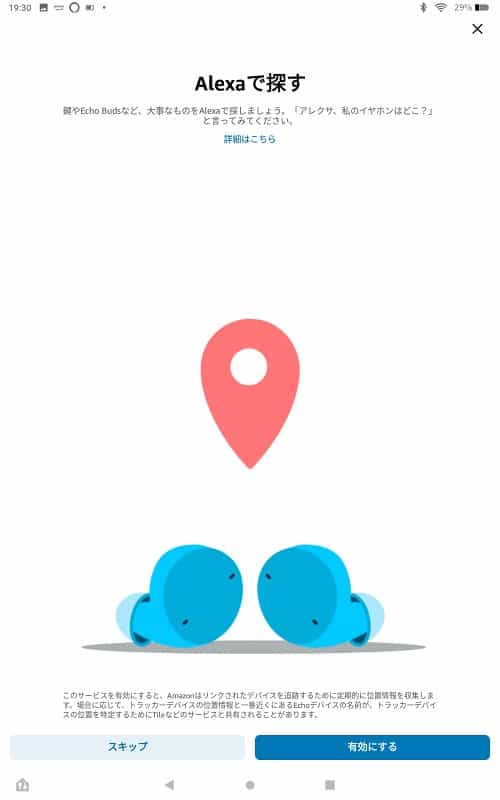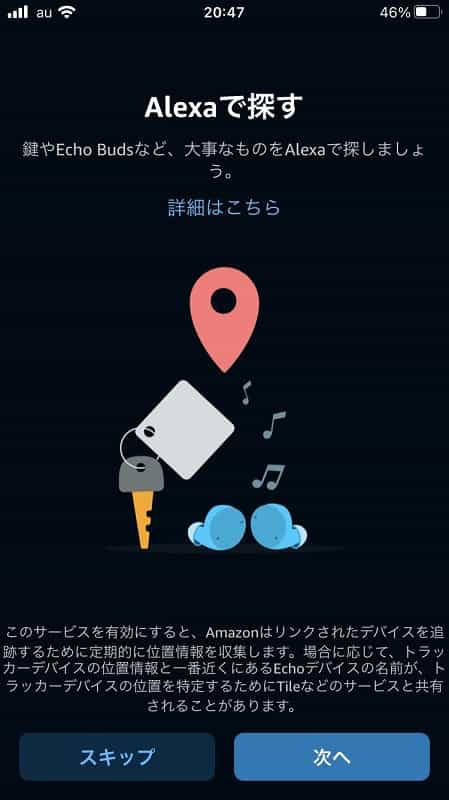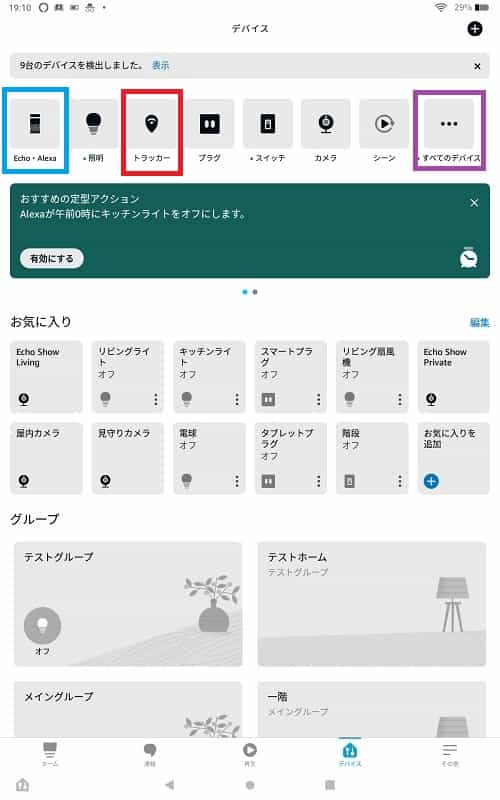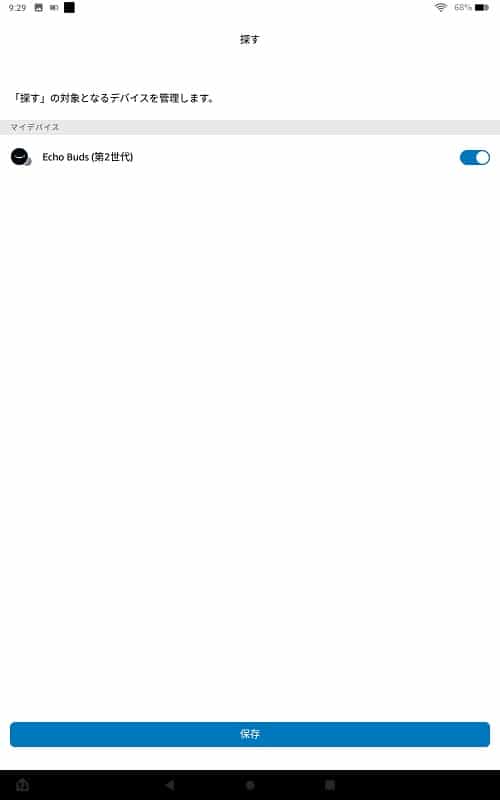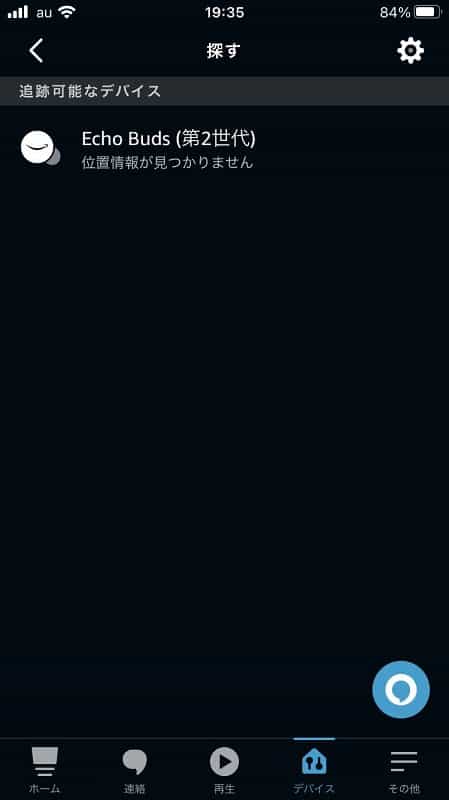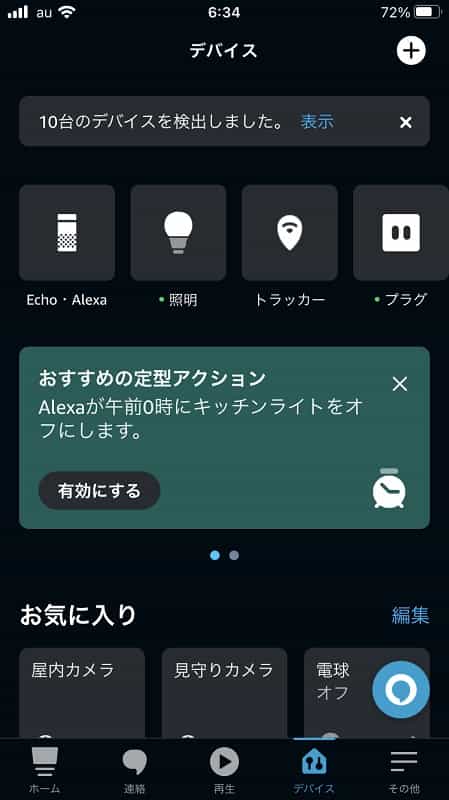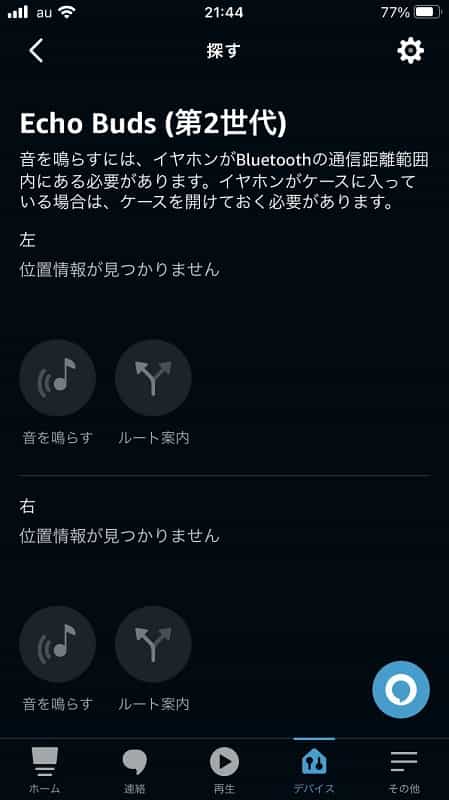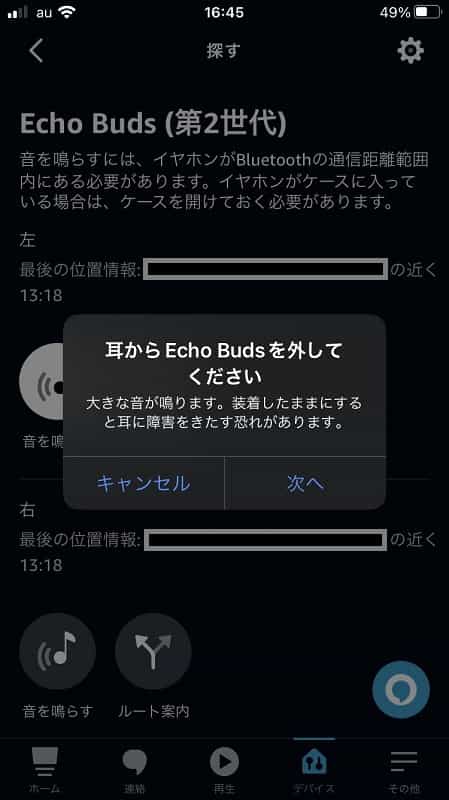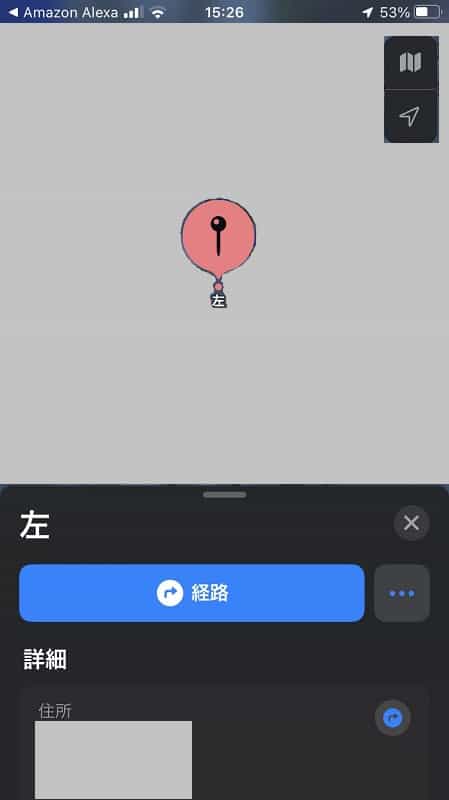先日Echo Budsを紛失してしまいました ( ノД`)シクシク…
その時の状況です
平日の朝 出かける前にエコーバッズが無いことに気付きました
記憶を遡ってみると・・・最後に使ったのはバイク置き場
急いで行ってみましたがありませんでした
途方に暮れどうしたものかと考えていると・・・
Echo Budsには「探す」機能があったことを思い出しました
早速使ってみました
「アレクサ お願い見つけて~(泣)」
Alexaアプリ「探す」機能 Echo Buds
Alexaアプリには鍵やEcho Budsを探す機能があります
「Alexaで探す」です
私は「トラッカー」の方から設定しています
Echo Budsをペアリングした時にAlexaアプリの「デバイス」画面で上の方に各種デバイスごとのアイコンに「トラッカー」のアイコンが出来ていると思います
早速「探す」機能をON(有効)にして使ってみましょう
設定
Fireタブレットで「探す」を設定してみます スマホも基本的に同じです
有効にするやり方は2つ どちらでもいいと思います
違いはどこから「探す」に到達するかみたいです(笑)
「トラッカー」の方でまとめられると思うのでそこから設定するか個別に設定するかかな?
他に「探す」を有効にする画面で「次へ」を押すか「有効にする」のボタンの違いです
画像1と3を「その1」 画像2と4を「その2」とします(左Fireタブレット 右iPhone)
その1
Alexaアプリを立ち上げ「デバイス」を開きます
上の方にある「トラッカー」のアイコンを押します
「Alexaで探す」「次へ」を押します 画面に従って進めます
位置情報にアクセスすることを許可します
「探す」を設定します
対象となるデバイス(Echo Buds)をONにします
「追跡可能なデバイス」にEcho Budsが表示されていると思います
タップすると「探す」の画面が表示されます
※この「探す」画面にはEcho Budsの「設定」からも行けます
その2
Echo Buds の「設定」からでも同様に設定できます
Alexaアプリの「デバイス」画面で「Echo・Alexa」又は「すべてのデバイス」を開きます
Echo Budsを選択し「設定」を開きます
(Echo Budsを使用中ならAlexaアプリの「ホーム」からも「設定」画面に行けますし「その他」「設定」「デバイスの設定」からも行けます 臨機応変に対応して下さい)
「探す」を選び「有効にする」を押します
「追跡可能なデバイス」にEcho Budsが表示されていると思います
タップすると「探す」の画面が表示されます
iPhoneの場合
「探す」を使用するには「位置情報」を許可しなければなりません
「常に」を選び「正確な位置情報」もONにします
右画像は「探す」の右上にある歯車アイコンの設定画面です
バッテリーの残量が気になる場合などOFFにする時はここで出来ます
使ってみましょう
「Alexaで探す」を使ってみます
「Alexaで探す」はEcho Budsの「設定」や「トラッカー」から利用できます
「トラッカー」の方からが早く画面に行けると思います
Alexaアプリの「デバイス」を開きます(画像はiPhone)
各種デバイスアイコンで「トラッカー」を選びます
「追跡可能なデバイス」に「Echo Buds」が表示されていると思います
タップすると「探す」の画面が表示されます(下の右画像)
初めて使うのでデータがありません
Echo Buds と繋がっていないと薄いグレーで表示され押すことが出来ません
Echo Buds のフタを開けましょう
Echo Budsの「探す」機能
Echo Budsの「探す」機能には
「音を鳴らす」「ルート案内」という2つの機能があります
- 「音を鳴らす」 Echo Buds がBluetoothの通信距離範囲内のときのみ利用できます
※ケースの中に入っていてケースの蓋が閉じている場合は利用できません
Bluetoothの通信距離範囲内で音を鳴らし大体の位置確認が出来ます - 「ルート案内」 Echo Budsと最後に通信をした位置情報が表示されます
現在Echo Budsがある場所ということではありません
最後に利用した記録から基づく場所を「ルート案内」で見ることができます
Alexaアプリの「探す」で「最後の位置情報」と画面上に表示されます
左画像 音を鳴らしてみます
ボタン(♪)を押すと注意が表示されます
※大きな音が鳴ります 耳からEcho Budsを外して下さい
「次へ」を押すと鳴ります 嫌な音です 盗難防止音かな?(笑)
右画像 「ルート案内」を見てみます
iPhoneのマップ上に Echo Budsと最後に通信をした位置が表示されます
(画像は左のイヤホン)
Fireタブレットでは私の地域はAmazonマップがサポートされていませんと出ました
住所は表示されますがスマホの精度には程遠いです
GPS付いていないので実際の位置と100m位ずれているとかありました
将来Amazonではマップも手掛けるのでしょうね 楽しみです
音声で聞くことも出来ます
「アレクサ 自分(私)のイヤホンどこ?」
アレクサが Echo Budsが最後に確認された日時や場所を教えてくれます
私の場合 Echo Budsを紛失するまで 「探す」を有効にしていませんでした
Echo Budsを無くす前に「探す」機能をオンに設定する必要があります
実際に無くした場合
家の中で Echo Buds を紛失した場合
ケースがあるならフタを開けBluetoothを使って音を鳴らし探すことが出来ると思います
外で Echo Buds を紛失した場合
最後に Echo Buds と通信をした位置が「探す」に表示されるのでそこがお店の場合にはすぐに電話して事情を説明しましょう
実際に紛失した場合
- フタが閉まっていたらBluetoothでも探せません
- 誰かが拾ってケースのフタを開いたとしても位置情報はもらえませんし
更新もされません - 最後に利用した記録から基づく場所だけしか確認できません
なので自分で無くさないよう気を付けましょう
「探す」はあくまでも緊急用の補助と考えた方がいいと思います
位置情報は常にONにしていないと意味がありません
気になったのがFireタブレットでの位置情報の精度
ずれているので「あの場所付近で落としたのかな」程度に考えましょう
間違っても知らない人の家に行って「Echo Buds 返 して」なんて言わないように(笑)
精度の良いスマホの「探す」を使いましょう
「探す」を有効にしている時はバッテリーの残量にも注意が必要だと思います
Echo Buds にはアレクサがいます
なので他のワイヤレスイヤホンよりは盗難に合いにくいのではないかなぁと思ってます
拾ったとしてもWi-Fiでアレクサアプリからペアリングするだろうし他にシリアル番号もAmazonに登録されているので初期化しても使えないと思いますがどうなんでしょう?
最後に
画像見て気付かれた方も多いと思います
Echo Buds 見つかりました わ~い \(≧U≦)/
諦めていたのですが部屋片付けていたら出て来ました 本と本の間に・・・(^_^;)
私の記憶なんていい加減なもんです
Echo Buds (エコーバッズ) 第2世代
関連記事